Como alterar o papel de parede automaticamente no Windows 11/10
Graças à dependência cada vez maior da Internet, involuntariamente passamos muito tempo em nossos PCs com Windows(Windows PCs) . Às vezes também fica chato, especialmente se estamos fazendo as mesmas tarefas todos os dias. Que tal se refrescar com papéis de parede de mudança automática de(auto changing wallpapers) vez em quando, certamente é um bom conceito desviar sua atenção para fotos que você gosta de ver. A próxima pergunta é: como fazer isso no seu PC com Windows 11/10? Bem, você não precisa se preocupar, graças ao Wallpaper Change Scheduler . Aqui está mais sobre o software livre.
Alterar papel de parede(Change Wallpaper) automaticamente no Windows 11/10
Wallpaper Change Scheduler é um freeware que permite que você altere seu papel de parede automaticamente no Windows 10 . Esta ferramenta possui vários recursos agradáveis que permitem agendar alterações de papel de parede em sua área de trabalho diariamente ou semanalmente. Você pode até mudar o papel de parede no movimento do mouse!
Esta ferramenta funciona em todas as versões do Windows e requer que o .NET Framework 4 básico esteja instalado no seu PC. O requisito de memória e armazenamento também é básico, pois dificilmente precisa de um espaço em disco de 1 MB e 512 MB de RAM para operar.
Instalação(Installation)
O processo de instalação quase não tem o que falar, basta baixar o arquivo de instalação de 849 KB e executá-lo. Dificilmente levará 5 segundos para você concluir o processo.
Uma vez instalado, basta clicar na bandeja do sistema(System) (canto inferior direito da tela) para localizar o ícone(icon) do Agendador de alterações de papel de parede(Wallpaper Change Scheduler) . A seguinte interface de usuário aparecerá na tela.
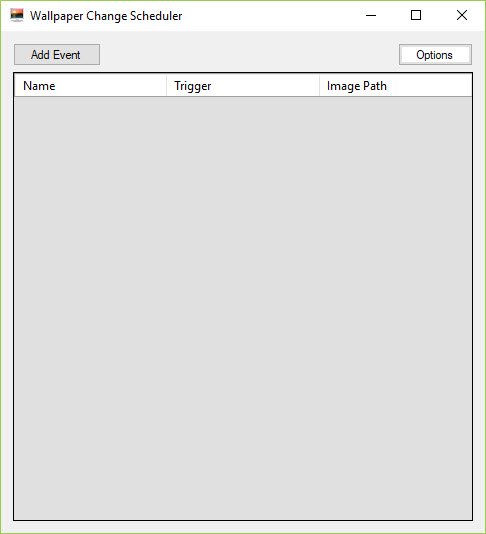
Sobre a interface do usuário(About the User Interface)
A primeira impressão sobre a interface do usuário é que ela é muito simples e não ajuda a entender por onde, para começar. No entanto, as coisas se tornam fáceis à medida que você avança. Vamos começar sobre como usar esta ferramenta.
Usando o Agendador de Mudança de Papel de Parede
Clique em “ Adicionar evento(Add Event) ” conforme mostrado na captura de tela abaixo.
Uma janela “ Agendar novo evento(Schedule New Event) ” aparecerá na tela.
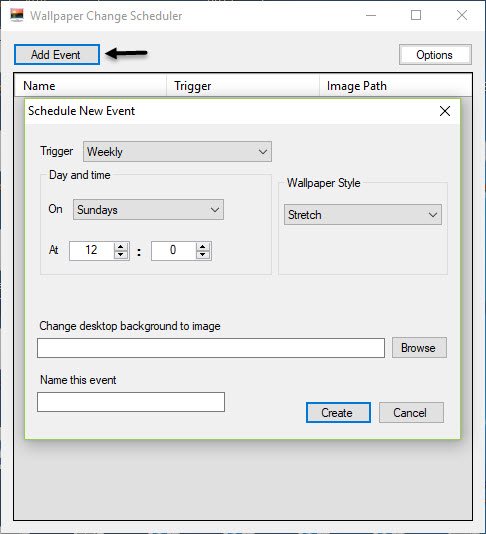
Agora selecione o Trigger , que você deseja escolher para o seu papel de parede(Wallpaper) . Cada gatilho vem com suas próprias configurações específicas.
Escolha entre as seguintes opções.
- Semanalmente
- Diário
- No mouse ocioso
- No movimento do mouse
- No logon
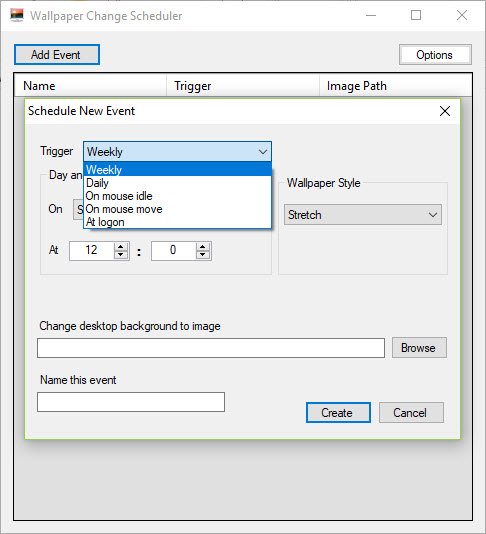
Em seguida, você deve escolher o dia e a hora(Day and Time) em que deseja que o gatilho aconteça.
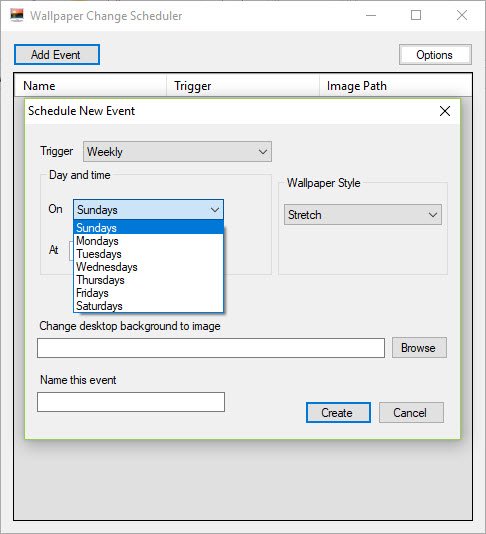
Em seguida, selecione o Estilo(Wallpaper Style) de papel de parede entre as opções a seguir.
- Telha
- Centro
- Esticar
- Ajustar
- Encher
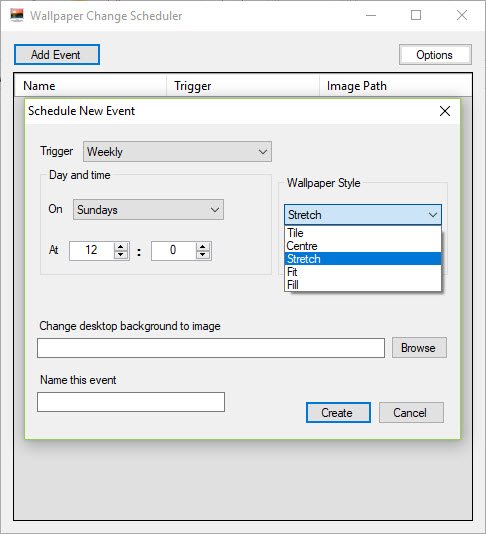
Em seguida, clique na guia Procurar para selecionar o papel de parede.(Browse)
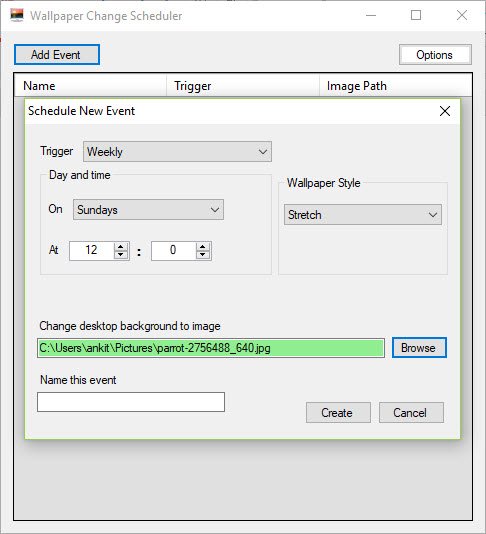
Clique em Criar(Create) .
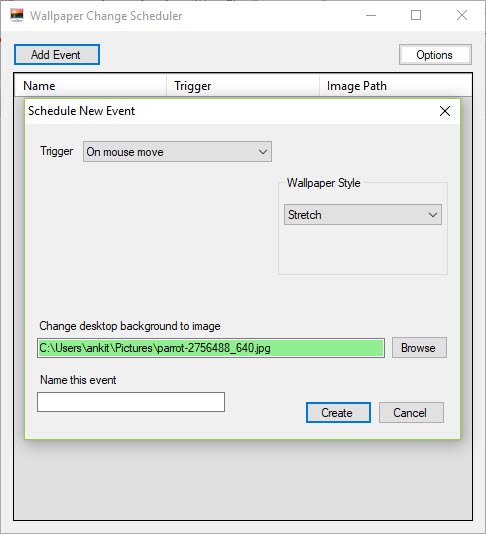
Seu evento agora está criado e será executado conforme selecionado.
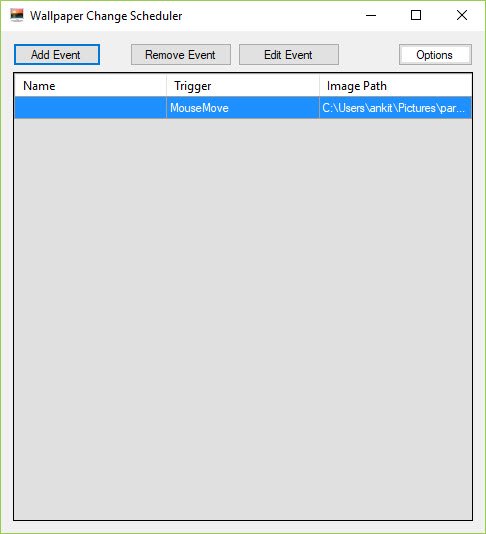
Download do Agendador de Mudança de Papel de Parede
O Agendador de Mudança de Papel de Parede(Wallpaper Change Scheduler) permite que você crie vários eventos. Você pode editar facilmente os eventos acessando a interface principal com o nome, o acionador(Trigger) e o caminho da imagem(Image Path) listados.
Clique aqui para baixar o(Click here to download) Agendador de Mudança de Papel de Parede.
Uma das deficiências deste freeware é que você não pode acionar vários papéis de parede para um único acionador. Além disso, ele não oferece mais nada, exceto a atualização do papel de parede . (Wallpaper)Ainda assim, a ferramenta é perfeita para manter sua área de trabalho atualizada todos os dias e economizar tempo se você gosta de mexer em seus papéis de parede de vez em quando.
Related posts
Como criar um Desktop Wallpaper Slideshow em Windows 10
Como alterar o papel de parede sem Windows 10 Activation
Download Bing Wallpaper app para Windows 10
Como alterar Theme, Lock Screen & Wallpaper em Windows 11/10
Best Automatic Wallpaper Changer apps para Windows 10
Fix o Windows 10 Black Screen de Death problemas; Stuck em Black Screen
Download Bing papéis de parede com Bing Downloader
Best livre ISO Mounter software para Windows 10
PDF text desaparece ao editar ou salvar o arquivo em Windows 10
Como testar Webcam em Windows 11/10? Está funcionando?
Como corrigir Disk Signature Collision problem em Windows 10
Fix Crypt32.dll Não encontrado ou erro ausente em Windows 11/10
Como adicionar um Trusted Site em Windows 10
PictureThrill Wallpaper Changer App para Windows 10
Adjust Seu Monitor para melhor screen resolution em Windows 10
Best software livre para vídeo Definir como desktop background em Windows 10
O que é um PPS file? Como converter PPS para PDF em Windows 11/10?
Set Notepad++ como default editor para arquivos .xml em Windows 11/10
Microsoft Edge Browser Tips and Tricks para Windows 10
HDMI playback Dispositivo não mostrando em Windows 10
